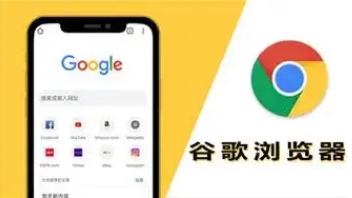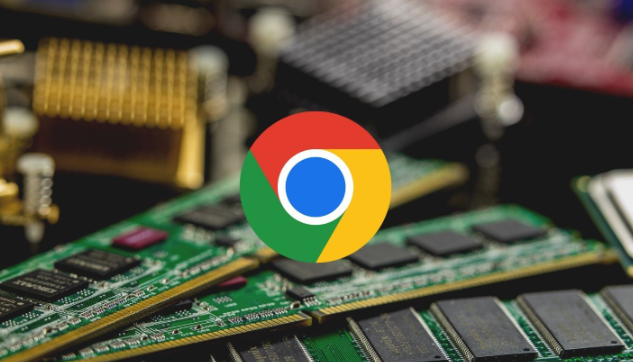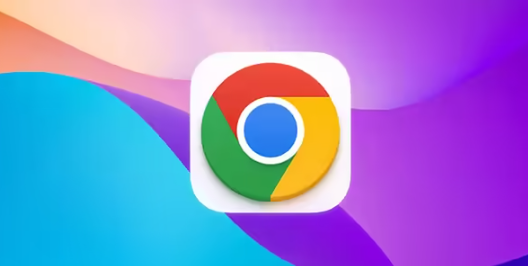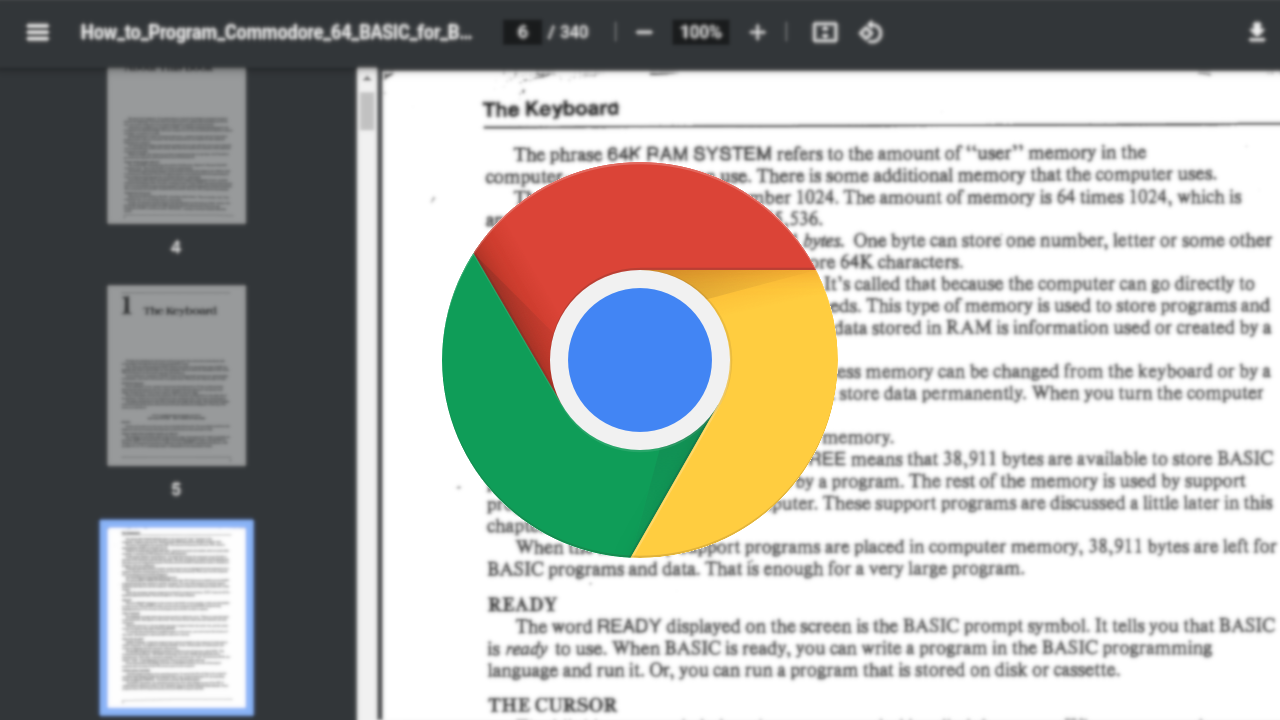详情介绍
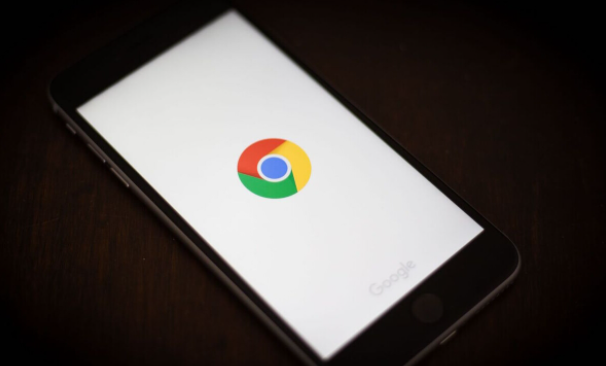
在日常使用中,我们可能会发现Chrome浏览器的加载速度变得越来越慢。这不仅影响了浏览体验,还可能降低工作效率。下面,我们将探讨可能导致Chrome加载速度变慢的原因,并提供相应的解决建议。
缓存和Cookies积累过多
随着时间的推移,浏览器会积累大量的缓存和Cookies文件。这些文件虽然可以提高首次访问某些网页的速度,但过多的积累会导致浏览器运行缓慢。定期清理缓存和Cookies是保持浏览器流畅运行的有效方法。
清理步骤:
1. 打开Chrome浏览器,点击右上角的“更多”图标(三个竖点)。
2. 在下拉菜单中选择“更多工具”,然后点击“清除浏览数据”。
3. 在弹出的窗口中,选择要清除的内容,包括“浏览历史记录”、“Cookie及其他网站数据”以及“缓存的图片和文件”。
4. 点击“清除数据”按钮,等待清理完成。
扩展程序过多
Chrome浏览器支持大量扩展程序,这些扩展程序可以增强浏览器的功能。然而,安装过多的扩展程序会占用系统资源,导致浏览器运行缓慢。因此,合理管理扩展程序是提高浏览器性能的关键。
管理步骤:
1. 同样在Chrome浏览器中点击右上角的“更多”图标。
2. 选择“更多工具”,然后点击“扩展程序”。
3. 在扩展程序页面,可以看到已安装的所有扩展。对于不常用或不再需要的扩展,可以点击“移除”按钮进行卸载。
标签页过多
许多人习惯在浏览器中打开多个标签页,以便快速切换和查看信息。然而,过多的标签页会消耗大量内存,导致浏览器响应缓慢。
优化建议:
* 尽量减少同时打开的标签页数量。
* 使用书签功能保存重要网页,以便后续快速访问。
* 定期关闭不需要的标签页,释放内存资源。
硬件加速问题
Chrome浏览器支持硬件加速功能,可以利用计算机的GPU来提升渲染性能。然而,在某些情况下,硬件加速可能并不稳定,甚至会导致浏览器崩溃或运行缓慢。
调整步骤:
1. 在Chrome浏览器地址栏输入“chrome://settings/”,然后按回车键进入设置页面。
2. 在设置页面左侧菜单中找到“高级”选项,并点击展开。
3. 在“系统”部分,找到“使用硬件加速模式(如果可用)”选项。如果已启用但浏览器仍然运行缓慢,可以尝试关闭该选项,然后重启浏览器。
网络问题
网络环境也是影响浏览器加载速度的重要因素。如果网络带宽不足或信号不稳定,即使浏览器本身没有问题,也会出现加载缓慢的情况。
检查方法:
* 使用网络测速工具检查当前网络带宽是否满足需求。
* 如果使用无线网络,尝试靠近路由器以获取更强的信号。
* 在网络高峰期避免进行大流量操作,如观看高清视频或下载大型文件。
综上所述,Chrome浏览器加载速度变慢可能是由多种原因导致的。通过定期清理缓存和Cookies、合理管理扩展程序、控制标签页数量、调整硬件加速设置以及检查网络环境等方法,我们可以有效提升Chrome浏览器的加载速度和整体性能。希望以上建议能对您有所帮助!